Manual do sistema VR Master Cadastro Operacional Familia produto
De VRWiki
INTRODUÇÃO
Existem alguns produtos que são vendidos como "iguais" porém, sua composição é diferente e por isso se trata de um produto diferente. Um exemplo desse tipo de produto é um suco de uma determinada marca que tem diversos sabores mas são vendidos como produtos iguais. O mesmo acontece com desinfetantes, cremes dentais, absorventes, etc. O Produto Família é uma ferramenta que irá agrupar esses produtos que são vendidos iguais e irá facilitar, e muito, os processos de administração de preço, ofertas e promoções por exemplo.
RECURSOS E PARAMETRIZAÇÃO
- Consultar (Teclas de atalho F1 ou ALT+C ). Preencha os campos para pesquisa conforme desejar, em seguida clique neste botão para consolidar a pesquisa. O resultado dessa pesquisa aparecerá em seguida no campo abaixo (Figura 1 Box 2).
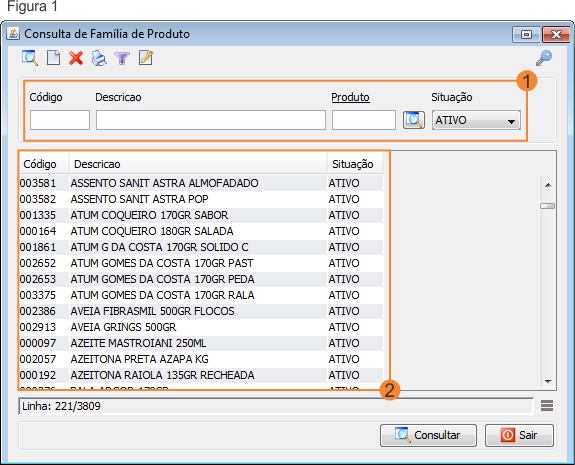
- Incluir (Teclas de atalho F2 ou ALT+I). Clique neste botão para realizar um novo cadastro de Família Fornecedor;
- Excluir (Teclas de atalho F7 ou ALT+X). Após realizar a pesquisa selecione a Familía Fornecedor e clique neste botão para excluir;
- Imprimir (Teclas de atalho F4 ou ALT+P). Este botão serve para realizar a impressão da lista exibida pela pesquisa.
- Filtro (Teclas de Atalho ALT+L). Utilize essa ferramenta para atribuir mais filtros a consulta que deseja realizar.
- Editar (Teclas de Atalho ALT+D). Após realizar a pesquisa selecione um item na lista e clique neste botão para realizar a modificação da Família Fornecedor.
CADASTRO DE FAMÍLIA FORNECEDOR
1 - Acesse o menu: Cadastro / Operacional / Família Produto; 2 - Clique no botão Incluir();
3 - Insira na descrição um nome para identificar o grupo de produtos desta família; 4 - Clique no botão adicionar(
);
5 - Insira o código do produto em seguida clique em salvar; 6 - Clique no botão incluir(
) novamente e realize o mesmo processo até adicionar todos os produtos pertencentes a esta família, em seguida salve todas as modificações.